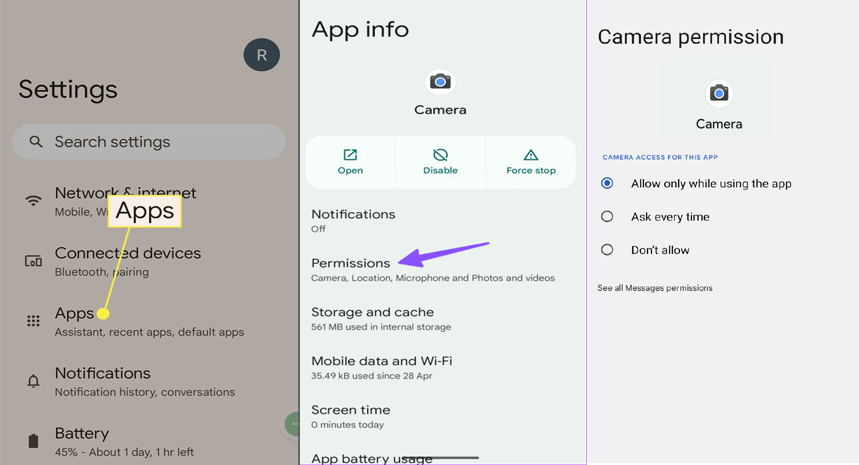La fotocamera è parte integrante del nostro dispositivo e svolge un ruolo importante nell’esecuzione di attività come catturare momenti, partecipare a riunioni o scansionare codici QR. Tuttavia, può essere frustrante quando la fotocamera del telefono non funziona correttamente. In questa guida discuteremo il problema “can’t connect to the camera”, fornendo alcuni approfondimenti e soluzioni da parte di esperti.
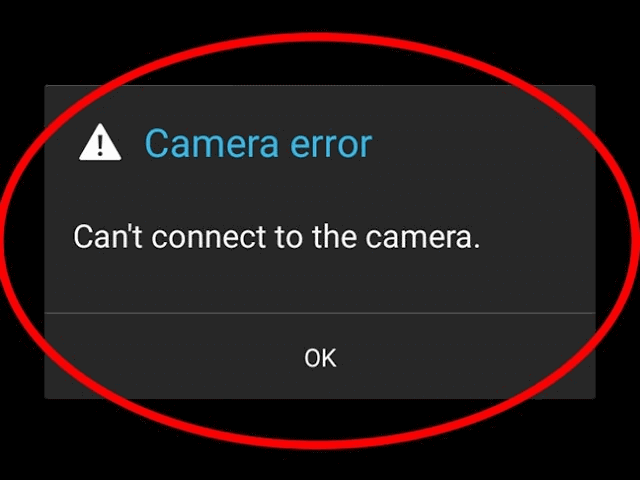
Per risolvi eventuali problemi relativi ad Android, raccomandiamo questo strumento:
Questo strumento efficace può risolvere problemi Android come loop di avvio, schermo nero, Android in muratura, ecc. In pochissimo tempo. Basta seguire questi 3 semplici passaggi:
- Scarica questa riparazione del sistema Android attrezzo (solo per PC) valutato Eccellente su Trustpilot.
- Avvia il programma e seleziona marca, nome, modello, paese/regione e operatore telefonico e fai clic Next.
- Segui le istruzioni sullo schermo e attendi il completamento del processo di riparazione.
Come risolvere il problema “Impossibile connettersi alla fotocamera su Android”?
- Riavvia il dispositivo
- Verifica la presenza di danni hardware
- Cancella cache e dati dell’app Fotocamera
- Concedi le autorizzazioni necessarie alla fotocamera
- Verifica la presenza di app di terze parti che interferiscono in modalità provvisoria
- Aggiorna l’app Fotocamera
- Prova alternative all’app Fotocamera
Soluzione 1: Riavvia il dispositivo
Un semplice problema del dispositivo o della fotocamera può a volte impedire la connessione della fotocamera. In questo caso, un semplice riavvio del dispositivo può risolvere l’errore.
Riavviando il dispositivo, tutte le app in esecuzione in background verranno chiuse e la RAM verrà liberata. Quindi, inizia la risoluzione dei problemi con questa semplice soluzione. Ecco le istruzioni da seguire:
- Tieni premuto il pulsante di accensione del telefono per un secondo.
- Una volta visualizzato il menu di accensione, rilascia il pulsante e seleziona l’opzione Riavvia.
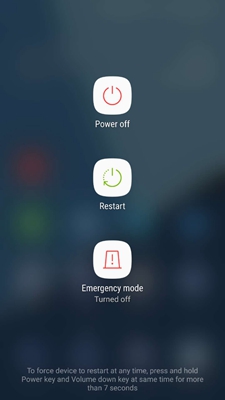
- Attendi che il dispositivo si riavvii.
- Ora, apri l’app Fotocamera e verifica se riesci a utilizzarla.
Soluzione 2: Verifica la presenza di danni hardware
Anche eventuali danni alla fotocamera possono comprometterne il funzionamento, con conseguente impossibilità di connettersi al dispositivo Android. Pertanto, se sospetti un problema hardware, come un modulo difettoso o una fotocamera danneggiata, è consigliabile rivolgersi a un tecnico professionista o recarsi al centro di assistenza più vicino per la riparazione.
Soluzione 3: Cancella cache e dati dell’app Fotocamera
La cache accumulata nell’app Fotocamera interferisce con l’app e causa questo errore. In tal caso, cancella tempestivamente la cache dell’app per correggere l’errore attuale ed evitarne il ripetersi in futuro.
Passaggi per cancellare cache e dati nell’app Fotocamera:
- Accedi all’app Impostazioni del telefono.
- Quindi, seleziona l’opzione App e scegli l’app Fotocamera dall’elenco.
- Ora, fai clic sull’opzione Utilizzo spazio di archiviazione.
- Infine, seleziona l’opzione Cancella cache.
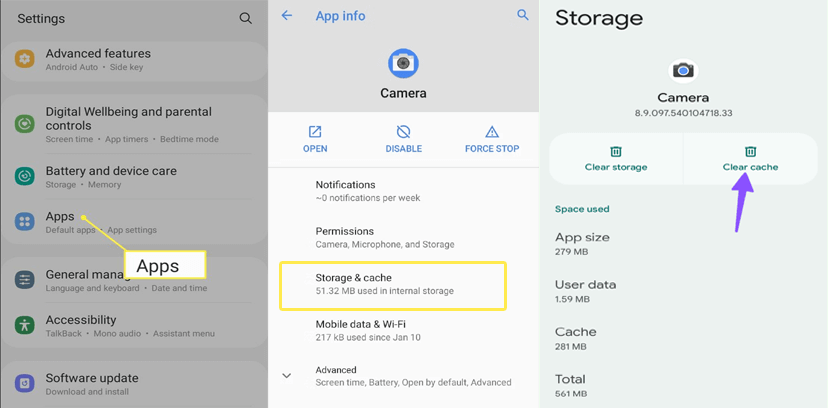
Leggi anche: Come risolvere l’errore “Avviso: Fotocamera non riuscita”?
Soluzione 4: Concedi le autorizzazioni necessarie alla fotocamera
Anche la mancanza delle autorizzazioni necessarie nell’app Fotocamera può essere la causa di tali errori. Pertanto, concederle all’app può risolvere il problema e migliorarne il funzionamento.
Ecco i passaggi da seguire:
- Vai su Impostazioni e vai alla sezione Gestione applicazioni.
- Seleziona Fotocamera dall’elenco delle app.
- Ora, tocca la categoria Autorizzazioni nella schermata successiva.
- Qui, controlla le autorizzazioni concesse. Se ne mancano alcune, consentile.
Soluzione 5: Verifica la presenza di app di terze parti che interferiscono in modalità provvisoria
A volte, app di terze parti simili o che interferiscono possono essere la causa del mancato funzionamento della fotocamera del telefono. Prova a riavviare il dispositivo in modalità provvisoria e verifica se il problema è stato risolto. Se l’errore scompare, individua l’app che causa il problema e disinstallala. Segui le istruzioni seguenti:
- Tieni premuto il pulsante di accensione del telefono per un secondo.
- Tocca e tieni premuta l’opzione Spegnimento per un paio di secondi.
- Ora, viene visualizzato il messaggio “Riavvia in modalità provvisoria“: tocca OK per confermare.
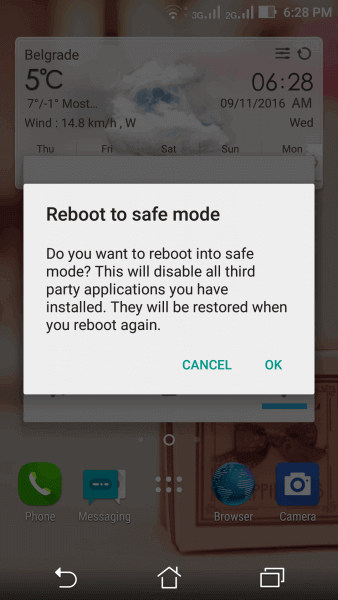
- In modalità provvisoria, prova ad aprire la fotocamera e a scattare la foto. Se non riscontri problemi o errori, individua l’app che causa l’errore e disinstallala.
Soluzione 6: Aggiorna la versione dell’app Fotocamera
La versione obsoleta dell’app Fotocamera potrebbe presentare problemi di compatibilità con il tuo dispositivo, motivo per cui non funziona. Prova a correggere l’errore aggiornando l’app Fotocamera all’ultima versione disponibile.
Passaggi da seguire:
- Accedi al Play Store sul tuo dispositivo.
- Fai clic sull’icona del profilo e seleziona l’opzione Gestisci app e dispositivo.
- Vai alla sezione Aggiornamenti disponibili. Qui cerca l’aggiornamento disponibile per Fotocamera.
- Se ne trovi uno, premi il pulsante Aggiorna per installarlo.
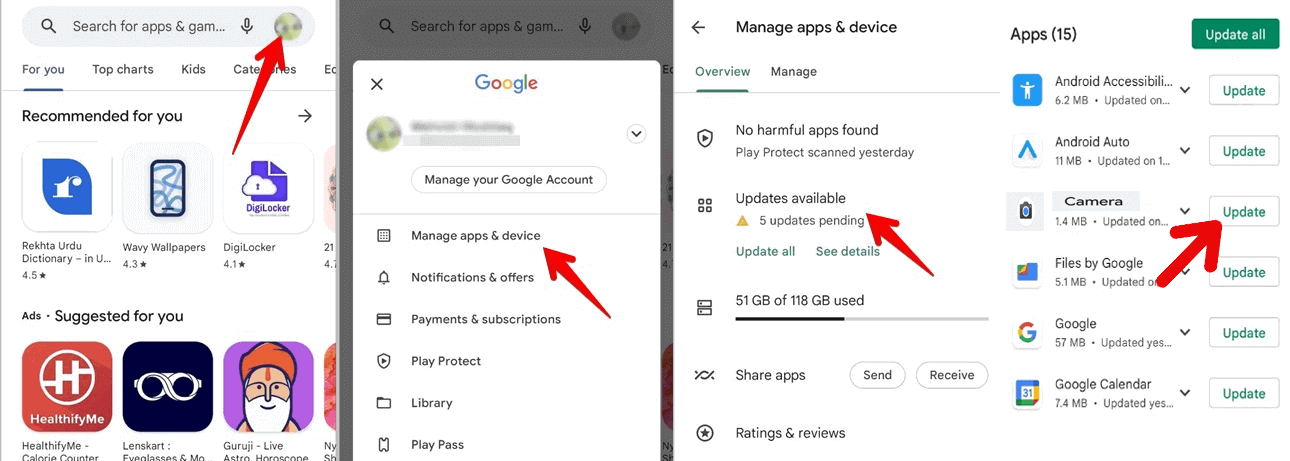
Leggi anche: Errore “Sfortunatamente, la fotocamera si è bloccata”
Soluzione 7: Prova le alternative all’app Fotocamera
Se riscontri continui problemi con l’app Fotocamera predefinita del tuo telefono, prova le sue alternative. Ecco alcune delle migliori alternative all’app Fotocamera per Android.
- Google Camera è anche una delle app Fotocamera più popolari finora. L’app offre funzionalità straordinarie con diverse modalità come Ritratto, Foto notturna, stabilizzazione video e molto altro. Puoi anche creare time-lapse e slow motion sull’app.
- Camera FV-5 Lite è la migliore app alternativa per la fotocamera. Offre diverse impostazioni di regolazione come ISO, bilanciamento del bianco, velocità dell’otturatore e messa a fuoco per scatti precisi. L’app offre anche la possibilità di scattare più foto con diverse esposizioni per la fotografia HDR.
- Open Camera è un’altra delle migliori app per la fotocamera per Android, che offre funzionalità avanzate e avanzate per scattare foto e registrare video. L’app offre diverse opzioni di impostazione personalizzabili. Anche slow motion e time-lapse possono essere facilmente eseguiti con questa app.
Utilizza Android Riparazione Strumento per provare a risolvere i problemi della fotocamera
Se il tuo dispositivo non riesce a connettersi alla fotocamera a causa di un problema software, Android Riparazione Strumento è la soluzione migliore.
Questo è uno strumento professionale consigliato che corregge qualsiasi tipo di errore e problema sui telefoni Android. Può risolvere i problemi con un solo clic, senza richiedere l’utilizzo di metodi o passaggi manuali.
I diversi problemi che lo strumento può risolvere includono l’arresto delle impostazioni di Android, il crash dell’app, il problema di analisi del pacchetto, il telefono che non si carica, la schermata nera e molti altri. Quindi, senza perdere altro tempo, scaricala sul tuo PC e risolvi qualsiasi problema Android seguendo i passaggi della guida.

Note: Si consiglia di scaricare e utilizzare il software solo sul desktop o laptop. Il software non funziona sui telefoni cellulari.
FAQs:
Sì, puoi risolvere i problemi e gli errori della fotocamera sul tuo telefono seguendo le soluzioni in questa guida. Tuttavia, se il problema è dovuto a un malfunzionamento hardware, è necessario consultare un centro assistenza per far riparare l'hardware.
Il costo della riparazione o della sostituzione può variare a seconda del danno e del prodotto utilizzato. Tuttavia, a parte i danni fisici, se il problema è dovuto a un difetto di fabbricazione e il telefono è in garanzia, non ti verrà addebitato alcun costo. Posso risolvere da solo i problemi della fotocamera?
Quanto costa riparare la fotocamera danneggiata?
Verdetto
È ora di concludere! Ora, segui le soluzioni descritte in questa guida e non riesci a connetterti all’errore della fotocamera su Android. Inoltre, per ulteriori domande o dubbi, non esitare a contattarci su Facebook e a rimanere in contatto con noi per i nostri ultimi post.

James Leak is a technology expert and lives in New York. Previously, he was working on Symbian OS and was trying to solve many issues related to it. From childhood, he was very much interested in technology field and loves to write blogs related to Android and other OS. So he maintained that and currently, James is working for it.androiddata-recovery.com where he contribute several articles about errors/issues or data loss situation related to Android. He keeps daily updates on news or rumors or what is happening in this new technology world. Apart from blogging, he loves to travel, play games and reading books.